WholesaleX로 WooCommerce 카테고리 할인을 설정하는 방법
게시 됨: 2022-12-21상점에 대해 WooCommerce 카테고리 할인을 설정하는 옵션을 찾으려고 합니까?
WooCommerce 매장에서 판매를 늘리는 일반적인 전략 중 하나는 제품 범주에 따라 할인을 제공하는 것입니다.
WooCommerce에는 할인 규칙 생성을 위한 기본 제공 기능이 없습니다. WooCommerce에서 카테고리별 판매를 설정하기 위해 WholesaleX 플러그인을 사용합니다. 장바구니 총계, 범주, 사용자 역할 및 제품을 포함하여 요인에 따라 가격 인하를 구성하는 여러 옵션이 있습니다.
WooCommerce 카테고리 할인을 제공하는 것은 판매 촉진에 유용한 전략일 수 있습니다. 그러나 많은 사용자에게 이는 상당한 도전 과제입니다. 반면에 WholesaleX는 프로세스를 매우 간단하게 만듭니다.
이 기사는 WooCommerce 카테고리 할인을 생성하는 가장 쉬운 방법을 보여줍니다. 이제 더 이상 고민하지 않고 시작하겠습니다.
WooCommerce 카테고리 할인을 추가해야 하는 이유는 무엇입니까?
적절하게 사용하면 카테고리 할인은 WooCommerce 매장에서 판매를 늘리는 데 매우 효과적인 방법이 될 수 있습니다. 특정 카테고리의 모든 항목은 카테고리 할인을 사용하여 할인될 수 있습니다. 고객에게 할인을 제공하는 것은 그들이 귀하의 비즈니스에서 구매하도록 하는 좋은 방법입니다.
가격 인하를 보증하기에 충분한 항목이 있을 때 할인 항목에 대한 새 범주를 만듭니다. 예를 들어 옷가게를 소유하고 있는 경우 크리스마스 축제 기간 동안 계절 의류에 대해 할인을 제공할 수 있습니다. 의류에 대한 특별 "크리스마스 세일" 섹션을 만들고 카테고리 전반에 걸쳐 일반적인 가격 인하를 적용합니다.
비슷한 전략을 할인 제품에 사용할 수 있습니다. 최종 결과는 판매 및 수익의 증가입니다.
WooCommerce 카테고리 할인을 설정하는 방법
이제 WooCommerce 카테고리 할인을 설정하는 과정을 보여드리겠습니다. 다양한 설정 방법을 알려드리겠습니다. 그러니 시간 낭비하지 말고 들어가자.
WholesaleX 설치
먼저 사용자 역할 기반 가격 책정을 포함하여 다양한 할인을 설정하려면 WholesaleX를 설치해야 합니다.
- WordPress 대시보드에서 "플러그인" 섹션으로 이동합니다.
- 그런 다음 "새로 추가"를 클릭합니다.
- 오른쪽 검색 패널에 "WholesaleX" 를 입력합니다.
- 이제 WholesaleX 플러그인 이 표시됩니다.
- "설치"를 클릭합니다.
- 그런 다음 강조 표시된 "활성화" 버튼을 클릭할 수 있습니다.
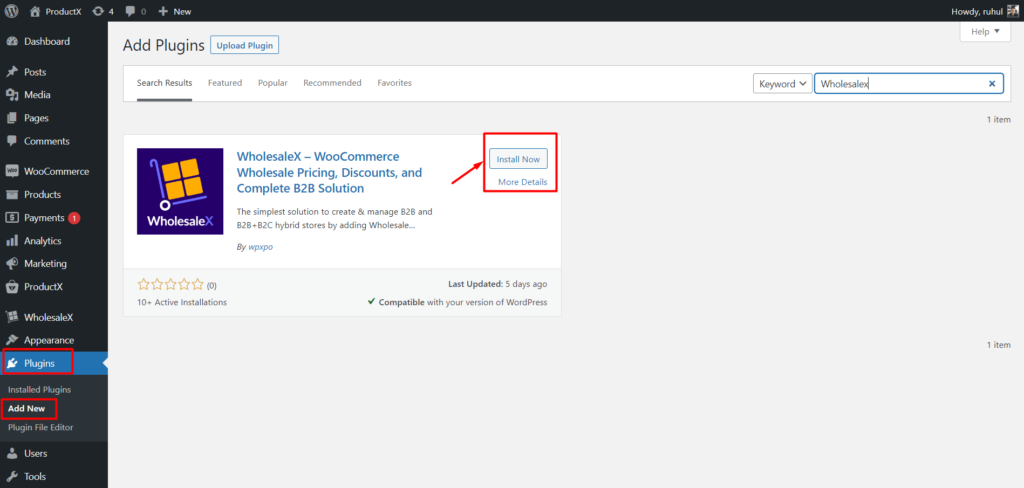
활성화 프로세스가 완료되면 WholesaleX 및 모든 기능을 사용할 수 있습니다.
동적 규칙에서 WooCommerce 카테고리 할인 설정
WholesaleX에는 동적 규칙 등과 같은 여러 가지 놀라운 기능이 있습니다. 오늘은 동적 규칙 기능을 활용하여 WooCommerce 카테고리 할인을 설정하겠습니다.
하기 위해서:
1단계: WholesaleX 동적 규칙으로 이동
먼저 WholesaleX→Dynamic Rules로 이동해야 합니다.
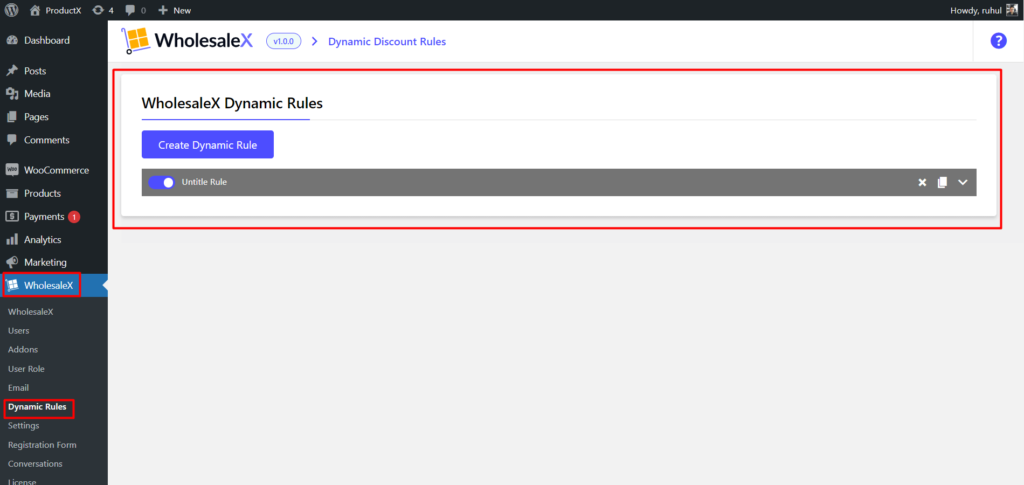
이것은 WholesaleX의 가장 포괄적인 기능입니다. 범주 할인을 설정하는 것 이상을 할 수 있습니다.
2단계: 동적 규칙 만들기
이제 범주 할인에 대한 규칙을 만들어야 합니다.
"동적 규칙 만들기" 버튼을 클릭하여 새 규칙을 만듭니다.
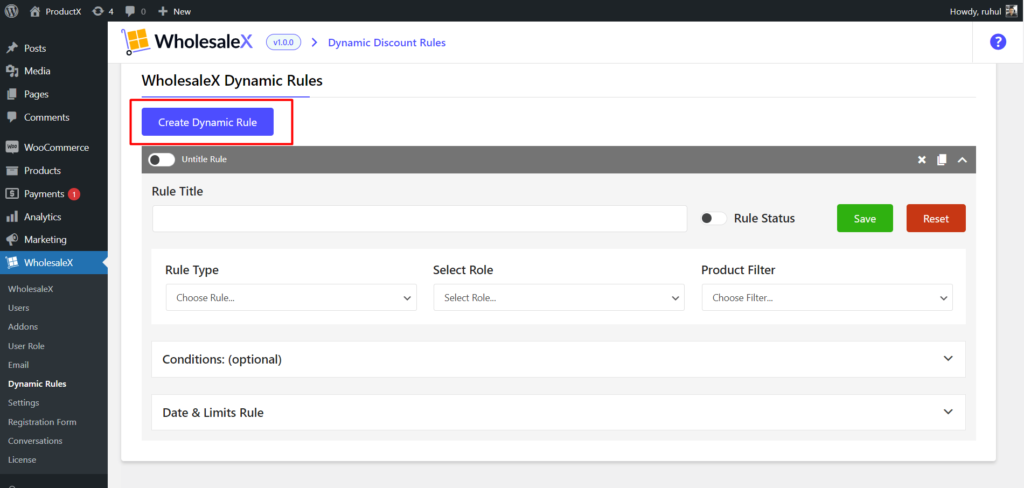
생성된 규칙의 이름은 "제목 없는 규칙"으로 지정됩니다. 규칙 표시줄을 확장하면 변경할 수 있습니다.
3단계: 규칙 유형 선택
이제 규칙 유형을 선택해야 합니다. 범주 할인에 대한 드롭다운에서 "제품 할인" 옵션을 선택합니다.
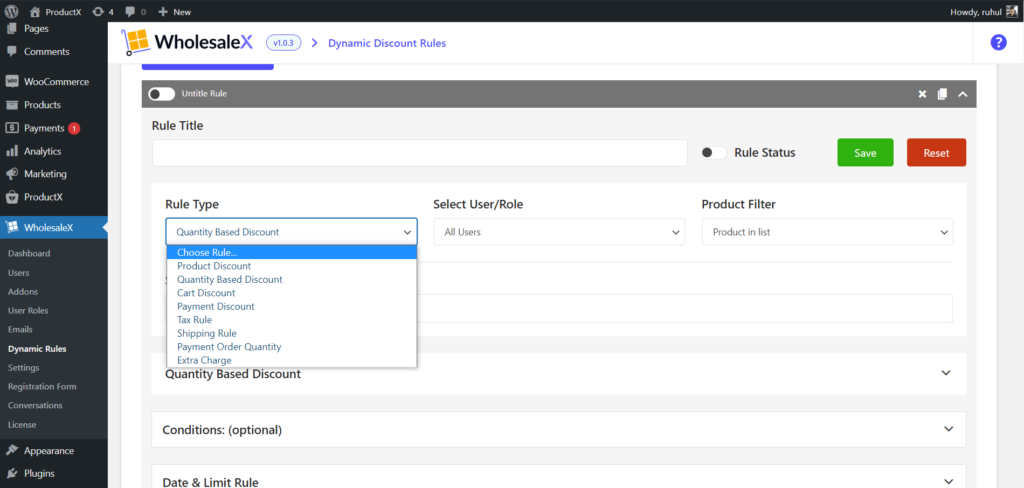
다른 항목이 아닌 "제품 할인"을 선택한 이유는 무엇입니까? 특정 범주의 제품에 대해 할인을 제공해야 하고 이것이 이 옵션을 선택한 정확한 이유이기 때문입니다.
4단계: 사용자/역할 선택
이제 이 할인을 제공할 대상 고객을 선택해야 합니다. WholesaleX를 사용하면 사용자 역할을 쉽게 만들 수 있습니다.
따라서 모든 고객에게 할인을 제공하려면 드롭다운 메뉴에서 "모든 사용자"를 선택해야 합니다.
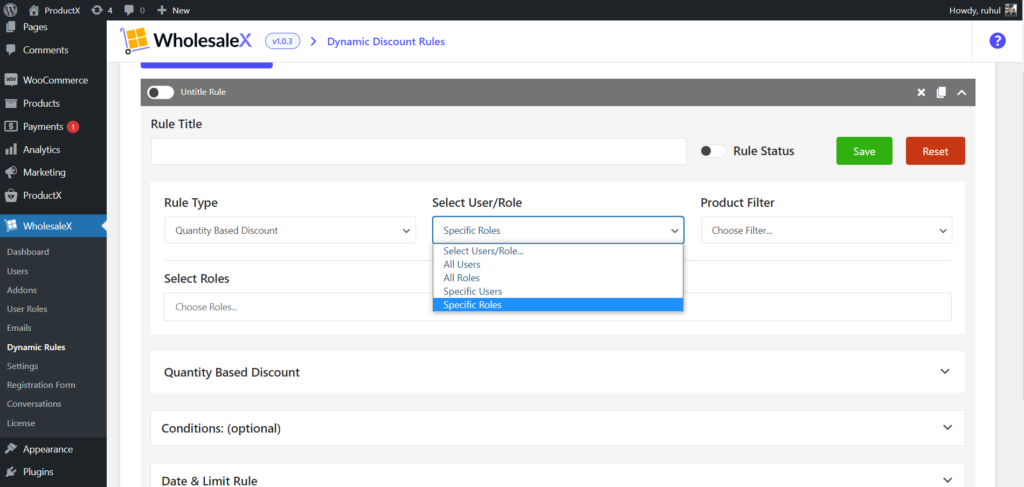
또한 특정 사용자를 선택하여 특정 고객에게 이러한 할인을 제공하고 모든 역할/특정 역할을 선택하여 역할 기반 할인을 제공할 수 있습니다. 그러나 이러한 옵션은 이 시나리오에 적합하지 않습니다.
5단계: 제품 필터
이제 이 할인을 제공할 제품을 필터링해야 합니다.
WooCommerce 카테고리 할인을 설정하고 있으므로 "목록에 있는 카테고리" 또는 "목록에 없는 카테고리"를 선택해야 합니다.
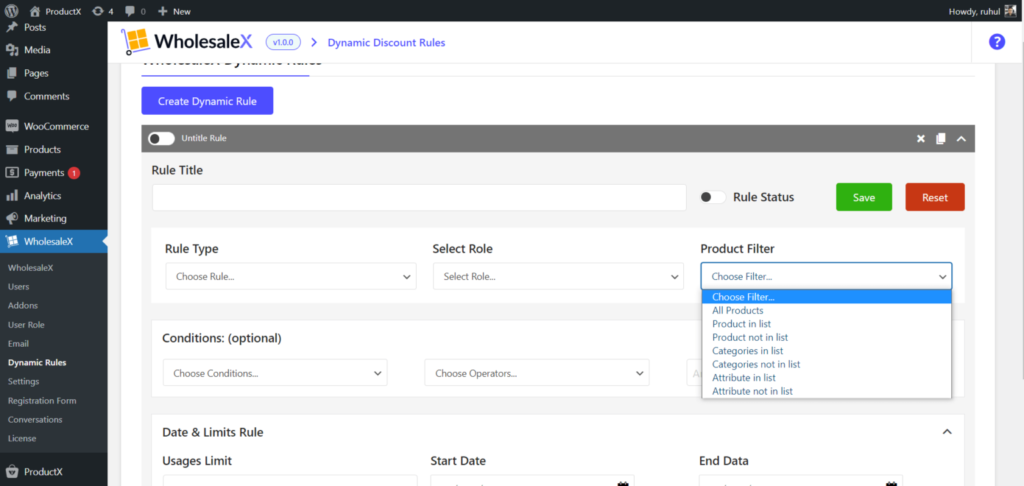
많은 범주가 있다고 가정합니다. 이제 특정 범주에 대해 할인을 제공하려면 "목록의 범주"를 선택해야 합니다. 그리고 대부분의 제품에 대해 할인을 제공하고 일부 제품을 제외하려면 "카테고리가 목록에 없음"을 선택해야 합니다.
6단계: 제품 범주 선택
이제 제품 카테고리를 선택해야 합니다.
따라서 "여러 범주 선택" 상자에서 선택 항목을 선택하십시오.
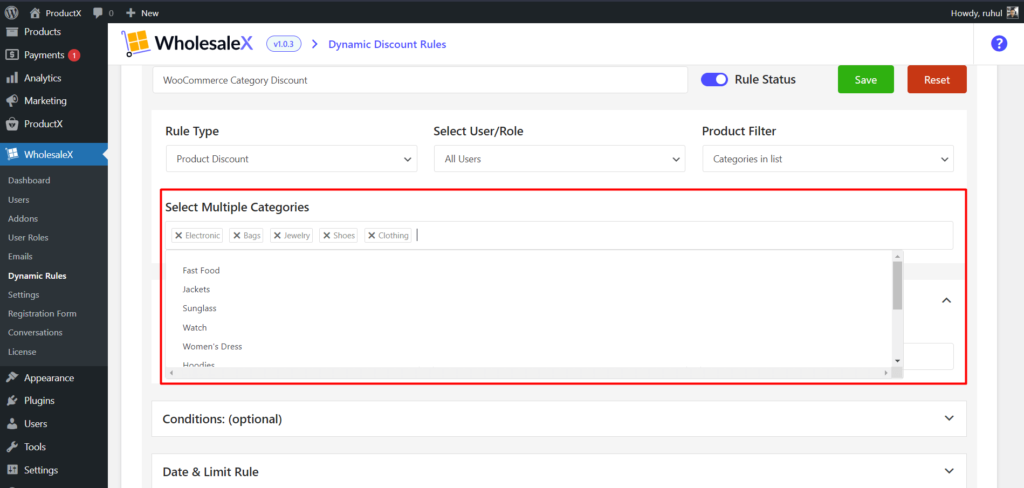
"목록에 있는 범주"를 선택하든 "목록에 없는 범주"를 선택하든 이 상자에 범주를 추가해야 합니다. 그렇지 않으면 할인이 제대로 작동하지 않으며 확실히 원하지 않습니다.
7단계: 할인 관리
이제 가장 중요한 부분인 할인 관리가 나옵니다.
먼저 "할인 유형"을 선택합니다.
WholesaleX를 사용하면 " 백분율/금액/고정 가격" 할인을 선택할 수 있습니다.
이제 "금액" 상자에 할인 금액을 입력하십시오.
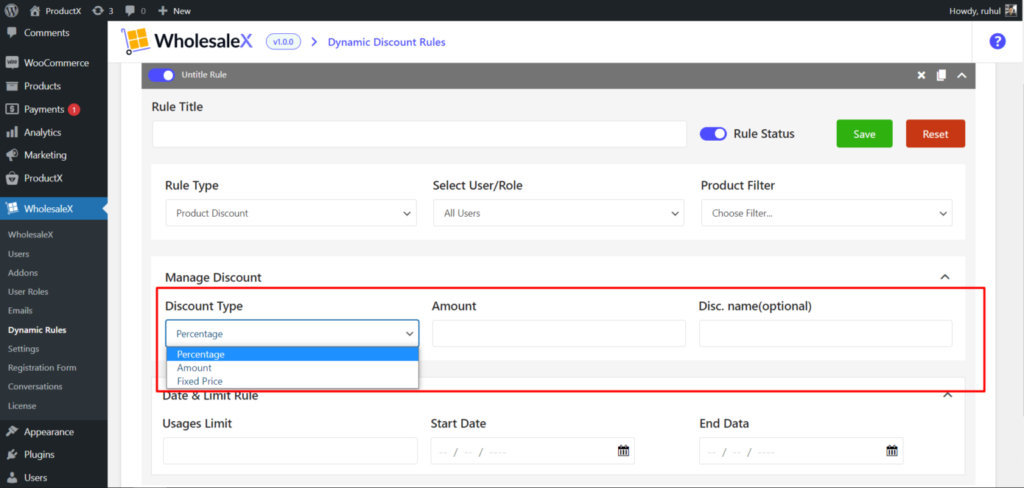
글쎄요, 앞서 선택한 할인 유형에 관계없이 금액을 지정해야 하기 때문에 불가피합니다.
또한 선택 사항인 할인 이름을 지정할 수 있습니다.
WholeX는 특정 기간 동안 WooCommerce 카테고리 할인을 실행하려는 경우 "날짜 및 제한 규칙"도 있습니다.
작업을 마치면 규칙을 "저장"하면 WooCommerce 카테고리 할인이 성공적으로 설정됩니다.
WordPress 카테고리 편집기에서 WooCommerce 카테고리 할인 설정
WholesaleX를 사용하면 기본 WordPress 카테고리에서 직접 WooCommerce 할인을 설정할 수 있습니다.
1단계: 기본 WordPress 카테고리 편집기로 이동
따라서 특정 카테고리에 카테고리 할인을 제공하려는 경우 또 다른 쉬운 프로세스입니다.
먼저 워드프레스 대시보드 → 제품 → 카테고리로 이동해야 합니다.
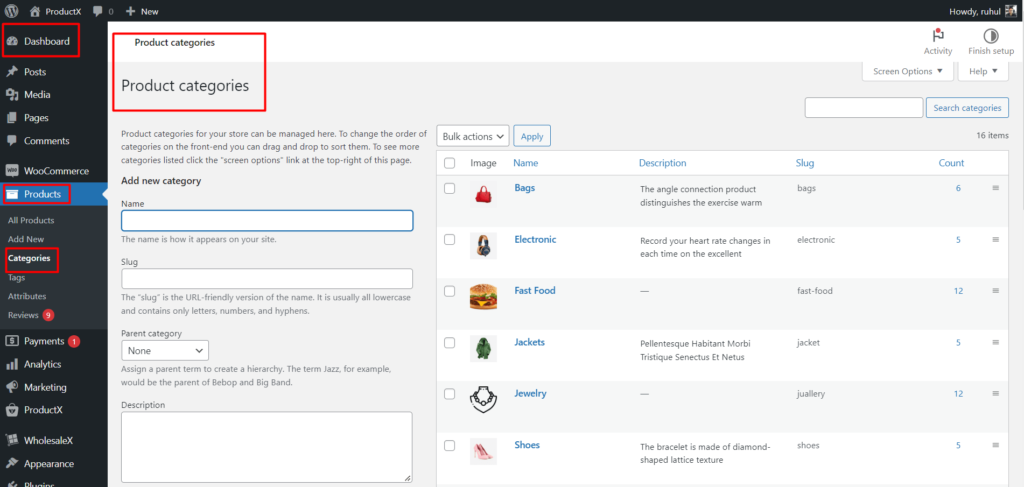
여기에서 스토어에 대해 생성한 모든 범주를 볼 수 있습니다.

2단계: 범주 선택 및 편집
할인을 설정할 카테고리를 선택하고 해당 카테고리에서 "수정"을 클릭하세요.
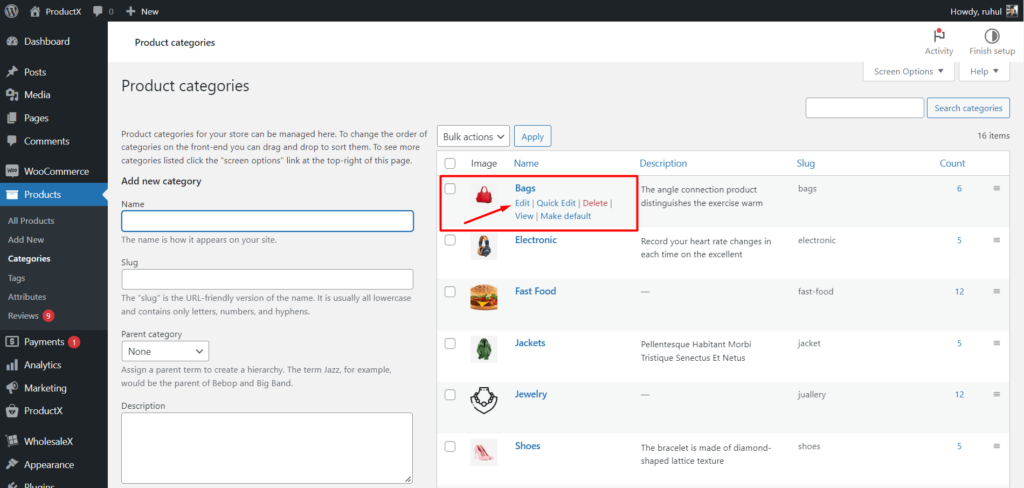
3단계: WooCommerce 카테고리 할인 설정
이 편집 페이지에는 WordPress의 모든 기본 편집 옵션이 있습니다. 그러나 WholesaleX는 이 페이지에 몇 가지 옵션을 추가합니다.
따라서 이 할인을 설정하려면 페이지 하단으로 스크롤하십시오. "WholesaleX B2B Pricing" 옵션에서 B2B 사용자를 볼 수 있습니다. 확장하여 할인을 설정하십시오.
여기서 선택해야 하는 것은 "할인 유형"과 "B2B 사용자 가격"입니다.
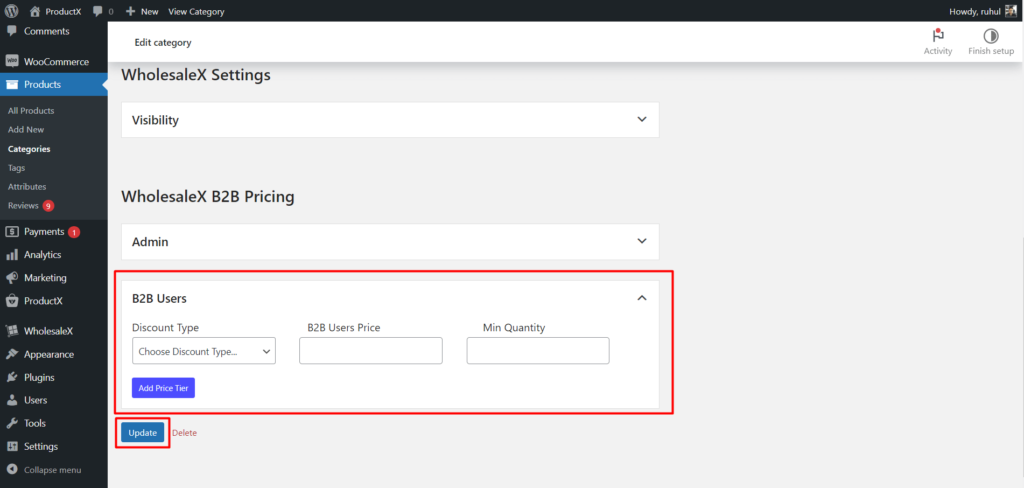
작업을 완료한 후 "업데이트" 버튼을 클릭하면 이 제품 범주에 대한 WooCommerce 범주 할인 설정이 완료됩니다.
결론
기간 한정 할인 마케팅 전략은 제품 카테고리가 잘 팔리면 수익을 크게 높일 수 있습니다. 그러나 도매가 외에 할인을 사용하지 않으면 도매 고객을 깎아 내리게 될 것입니다. WholesaleX를 사용하면 할인을 유지하고 설정하는 것이 쉽습니다. 따라서 WholesaleX를 사용하여 WooCommerce 카테고리 할인을 설정하고 무한한 수익을 즐기십시오.
YouTube 채널에서 WordPress 비디오 자습서를 확인할 수 있습니다. 또한 정기적인 업데이트를 위해 Facebook과 Twitter에서 우리를 찾으십시오!
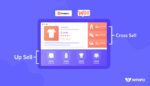
교차 판매와 상향 판매의 차이점: WooCommerce 가이드
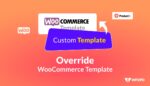
WooCommerce 템플릿을 재정의하는 2가지 방법(코딩 없음)

WPXPO 할로윈 제안으로 자신을 치료하십시오!

WooCommerce 제품 캐러셀을 추가하는 방법
